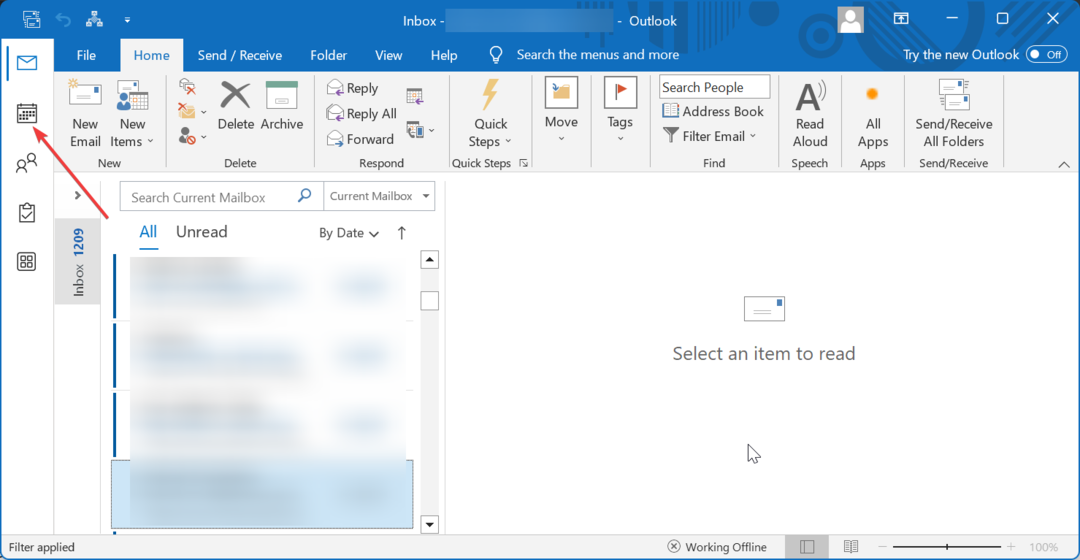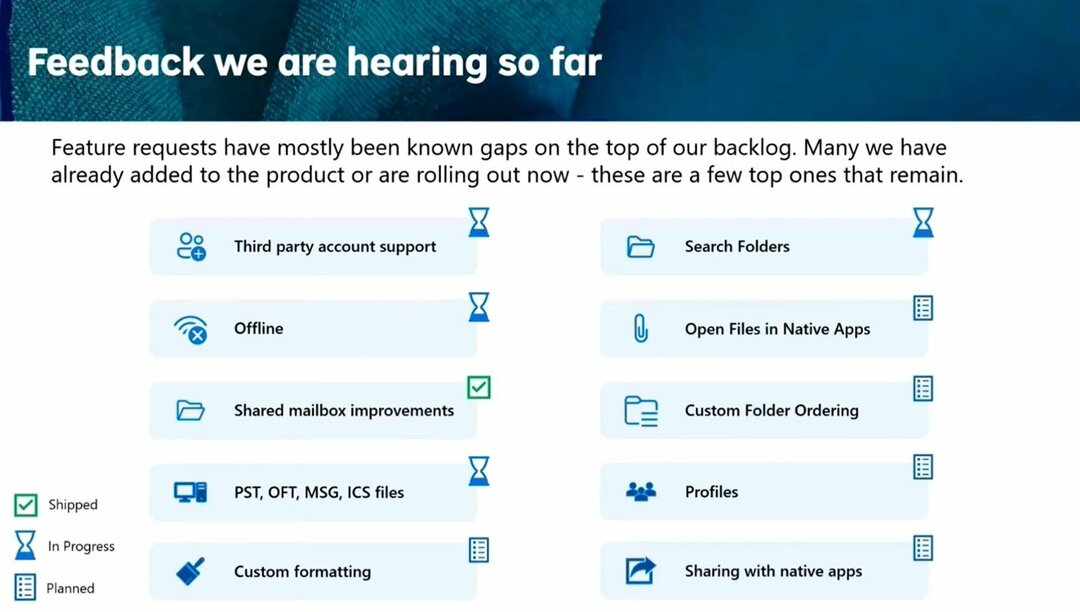Eklentileri devre dışı bırakmayı veya yeni bir Outlook profili oluşturmayı deneyin.
- Outlook'taki komut dosyası hataları, bir e-posta gönderirken veya düzenlerken ortaya çıkabileceği için can sıkıcı olabilir.
- Mevcut profiliniz bozuk olabileceğinden yeni bir Outlook profili oluşturarak düzeltebilirsiniz.
- Bu sorunu çözmek için Outlook'a Office.com web sitesinden değil, resmi web sitesinden erişmenizi de öneririz.

XİNDİRME DOSYASINI TIKLAYARAK KURULUM
- Fortect'i indirin ve kurun PC'nizde.
- Aracın tarama işlemini başlatın Sorununuzun kaynağı olan bozuk dosyaları aramak için.
- sağ tıklayın Onarımı Başlat böylece araç sabitleme algoritmasını başlatabilir.
- Fortect tarafından indirildi 0 bu ay okuyucular
Microsoft Outlook, profesyoneller ve işletmeler tarafından günlük e-posta ile ilgili görevlerini yerine getirmek için kullanılan verimli bir e-posta istemcisidir. Kullanım kolaylığı, daha iyi e-posta yönetimi ve diğer özellikleri nedeniyle yaygın olarak kullanılmaktadır. Ancak öyle birden fazla soruna eğilimli, bunlardan biri Outlook'taki komut dosyası hatasıdır.
Birden fazla kullanıcı tarafından bildirildiği üzere, yeni bir posta aldığınızda, bir postayı düzenlemeye çalıştığınızda ve diğer senaryolarda da Outlook'ta komut dosyası hatalarıyla karşılaşacaksınız. Bu kılavuzda, Outlook'ta komut dosyası hatasını düzeltmenize yardımcı olacak çözümlerden bahsedeceğiz. Hemen konuya girelim.
Neden MS Outlook'ta bir komut dosyası hatasıyla karşılaşıyorum?
Kendi tarafımızda biraz araştırma yaptık ve Outlook'taki komut dosyası hatasıyla ilgili çevrimiçi kullanıcı raporlarını okuduk ve bu sorunu tetikleyecek bir dizi neden bulduk:
- Bozuk Outlook profili: Microsoft Outlook profilinizle ilgili herhangi bir sorun, profilinizde olduğu gibi sorunlara neden olacaktır.
- bir böcek var: Muhtemelen, Office.com web sitesindeki bir hata MS Outlook uygulamasını yanlış çağırıyor ve komut dosyası hatası veriyor.
- eklentiler: Eklentiler çakışıyor olabilir veya Microsoft Outlook'a müdahale komut dosyası hatası sorununu tetikliyor.
Outlook'ta komut dosyası hatasını nasıl düzeltebilirim?
Gelişmiş çözümlere geçmeden önce, önce bazı basit çözümleri uygulayalım ve umarız sorundan kurtulalım:
- PC'nizi yeniden başlatın. Aşağıdaki durumlarda önerilen bazı çözümleri bulabilirsiniz: bilgisayar yeniden başlatılırken takılıp kalıyor.
- Ayrıca, Microsoft Outlook programını masaüstünüzden yeniden başlatmayı deneyin ve başka hiçbir programın arka planda çalışmadığından emin olun, aksi takdirde programa müdahale edebilir ve sorunlara neden olabilir.
- İnternet bağlantınızın iyi çalıştığından emin olun.
Şimdi, gelişmiş sorun giderme çözümlerine göz atalım.
1. Yeni bir profil oluştur
Bir profili silerseniz, profille ilişkili tüm verilerin de silineceğini unutmayın. Bu nedenle, birincil profilleri değil tüm ikincil profilleri sildiğinizden emin olun.
- çıkış Microsoft Outlook.
- Aç Başlangıç menüye basarak Kazanç anahtar.
- Açık Kontrol Paneli.

- Seçme Posta.

- Tıklamak Eklemek.

- Bir isim belirleyin profil için ve tuşuna basın TAMAM.
- için ekrandaki talimatları izleyin. bir hesap ekle.
- Tıklamak Sona ermek.
- Bilgi isteminde şunu seçin: Evet.

- seçin yeni oluşturulan profil açılır listeden

- Seçme Her zaman bu profili kullan seçenek.

- Tıklamak Uygula.
- Seç eski profil ve vur Kaldırmak düğme.

- Açık Outlook ve bunun sorunu çözüp çözmediğini kontrol edin.
Birkaç kullanıcıya göre, Microsoft Outlook'taki komut dosyası hatası, bozuk kullanıcı profilleriyle ilişkilendirildi. Yeni bir profil oluşturup orijinalini silerek bunu kolayca düzeltebilirsiniz.
2. Resmi programı veya web sitesini kullanın

A önerilen geçici çözüm Microsoft Outlook'taki komut dosyası hatasını düzeltmek için, hizmeti PC'nizdeki özel Outlook masaüstü uygulamasını kullanarak veya Outlook.com erişmek için web sitesi.
Bunun nedeni, Office.com web sitesinde yanlışlıkla Outlook uygulaması olarak adlandırılan ve komut dosyası hatasına neden olan bir hata olmasıdır. Bu nedenle, Office.com web sitesinden Outlook'a erişmekten kaçının ve yukarıda belirtilen yolları kullanın.
- Outlook Güvenli Modda Başlatılamadı mı? Nasıl Zorlanır
- Düzeltme: Yeni Outlook başarıyla başlatılamadı hatası
- Emsmdb32.dll Outlook 365'i Çöküyor: Nasıl Onarılır
- 0x800CCE05 Outlook Bilinmeyen Hatası: Düzeltmenin 4 Yolu
- Outlook Arama Çubuğu Eksik mi? 6 Adımda Nasıl Düzeltilir?
3. Eklentileri devre dışı bırak
- Kapalı Görünüm.
- Basmak Kazanç + R açmak için Koşmak diyalog.
- Tip görünüm / güvenli ve bas Girmek.

- Programın sorunsuz çalışıp çalışmadığını kontrol edin. Evet ise, o zaman bir eklentilerinizle ilgili sorun.
- Açık Görünüm.
- Tıklamak Dosya.

- Seçme Seçenekler.

- Seçme eklentiler.

- Altında Üstesinden gelmek seçme COM Eklentileri.

- Tıklamak GİTMEK yanında Üstesinden gelmek.

-
İşareti kaldır tüm eklentileri ve tıklayın TAMAM.

- Tekrar başlat Outlook'u açın ve Outlook'ta komut dosyası hata iletileri alıp almadığınızı görün.
Çakışan eklentiler, ister Outlook ister başka herhangi bir programda sorunlara neden olabilir. Öncelikle programı güvenli modda çalıştırmalı ve sorunun çözülüp çözülmediğine bakmalısınız. Evet ise, suçlu oldukları için tüm eklentilerin işaretini kaldırmalısınız.
4. Outlwvw.dll dosyasını Outlwvw.old olarak yeniden adlandırın
- Aç Dosya Gezgini.
- Tıklamak C Sürücüsü veya Microsoft Office'i kurduğunuz sürücü.
- Açık Program dosyaları.
- Seçme Microsoft Office.

- Aç ofis klasörü.
- Seçmek 1033 klasörünü açın ve açın.

- üzerine sağ tıklayın Outlwvw.dll dosyası ve seç Yeniden isimlendirmek.

- Dosyayı şu şekilde yeniden adlandırın: Outlwvw.eski ve bas Girmek.
- Kapalı Dosya Gezgini.
- Tekrar başlat senin bilgisayarın.
- Açık Sistem açıldıktan sonra Outlook'u açın ve bunun sorunu çözüp çözmediğini kontrol edin.
Uzman ipucu:
SPONSORLU
Özellikle Windows'unuzun eksik veya bozuk sistem dosyaları ve depoları söz konusu olduğunda, bazı PC sorunlarının üstesinden gelmek zordur.
gibi özel bir araç kullandığınızdan emin olun. kale, bozuk dosyalarınızı deposundaki yeni sürümleriyle tarayacak ve değiştirecektir.
Bu çözüm bir kullanıcı tarafından önerildi resmi Microsoft destek forumlarında yer aldı ve bazı kullanıcıların Outlook'taki komut dosyası hatası sorunlarını çözmesine yardımcı oldu.
5. MS Office'i Onarın
- Aç Başlangıç menüye basarak Kazanç anahtar.
- Açık Kontrol Paneli.

- Seçmek Programlar ve Özellikler.

- Tıklamak Microsoft Office.
- seçin Değiştir veya Değiştir seçenek.

- Onarım sihirbazında, Tamirat seçenek.

- Tıklamak Devam etmek.

- Office programlarının onarımı başlayacaktır.
- bir kez yapılır, tekrar başlat senin bilgisayarın.
- Açık Outlook ve bunun sorunu çözüp çözmediğini kontrol edin.
Bir programdaki herhangi bir hatayı veya aksaklığı düzeltmenin en iyi yolu, onu onarmaktır. Microsoft Office, programı onarmanıza ve alıyor olabileceğiniz hatalardan kurtulmanıza olanak tanır.
6. Kayıt defterinde ince ayar yapın
- Kapalı Görünüm.
- Basmak Kazanç + R açmak için tuşlar Koşmak diyalog.
- Tip regedit ve bas Girmek.

- Aşağıdaki yola gidin.
HKEY_CLASSES_ROOT\Typelib\0006F062-0000-0000-C00-000000000046
- Genişletmek {0006F062-0000-0000-C000-000000000046} sol tarafta.
- sağ tıklayın 1.2 klasör ve seç Silmek.

- Kapat kayıt düzenleyici.
- Tekrar başlat senin bilgisayarın.
- Açık Görünüm bilgisayar açıldıktan sonra ve bunun sorunu çözüp çözmediğini kontrol edin.
Bu rehberde bizden bu kadar. Bunlar, Outlook'ta komut dosyası hatasını düzeltmek için en etkili ve çalışan çözümlerden bazılarıdır.
Yukarıda belirtilen çözümleri aşağıdakiler de dahil olmak üzere diğer Outlook hataları için uygulayabilirsiniz:
- Kurulum sorunu nedeniyle Outlook işlemi başarısız oldu
- Outlook sınıfı kayıtlı değil
çözmek için bazı çözümleri listeleyen bir kılavuzumuz var. Microsoft Exchange Sunucusunda geçici olarak taşınan posta kutusu hatası Outlook'ta.
Kullanıcılar kendileri için bunu bildirdi Microsoft Outlook yavaş çalışıyor Bununla ilgili rehberimize göz atarak kolayca çözebilirsiniz.
Eğer Outlook klasörü kayboldu sizin için önemli bir klasör olabileceğinden sizin için can sıkıcı olabilir. Neyse ki, sorunu çözmenize yardımcı olacak bir rehberimiz var.
Ayrıca, nasıl yapabileceğinize ilişkin kılavuzumuza da göz atmanızı öneririz. Outlook'a birden fazla hesap ekleyin Ve Outlook zamanlama yardımcısı nasıl kullanılır.
Yukarıdaki çözümlerden hangisinin Microsoft Outlook'taki komut dosyası hatasını çözdüğünü aşağıdaki yorumlarda bize bildirin.
Hâlâ sorun mu yaşıyorsunuz?
SPONSORLU
Yukarıdaki öneriler sorununuzu çözmediyse, bilgisayarınız daha ciddi Windows sorunları yaşayabilir. Gibi hepsi bir arada bir çözüm seçmenizi öneririz. kale Sorunları verimli bir şekilde çözmek için. Kurulumdan sonra, sadece tıklayın Görüntüle ve Düzelt düğmesine basın ve ardından Onarımı Başlatın.